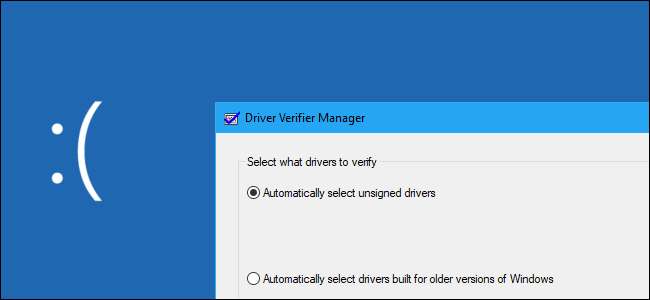
Windows menyertakan alat "Driver Verifier" yang dapat menguji tekanan driver perangkat Anda. Ini mendeteksi perilaku pengemudi yang buruk, tetapi masalah apa pun yang ditemukan segera memicu layar biru kematian. Sebagian besar pengguna PC harus menjauh.
Utilitas ini sudah ada sejak Windows 2000 dan XP , dan masih menjadi bagian dari Windows 10 saat ini.
Driver Verifier Sebagian Besar Untuk Pengembang
Biarkan Microsoft dokumentasi pengembang catatan, Driver Verifier adalah alat yang berguna untuk pengembang yang membuat dan menguji driver perangkat. Alat ini membantu pengembang menemukan masalah driver dan memperbaikinya.
Driver Verifier dapat melakukan berbagai tes yang dilakukan Microsoft daftar di situsnya . Misalnya, Driver Verifier dapat mengalokasikan sebagian besar permintaan memori untuk driver dari kumpulan memori tertentu dan memantau memori tersebut untuk masalah. Driver Verifier dapat menyebabkan permintaan memori gagal secara acak untuk memeriksa apakah driver berfungsi dengan baik dalam situasi penggunaan sumber daya yang rendah. Driver Verifier juga memiliki tes yang dapat memeriksa kebocoran memori, kerentanan keamanan, dan masalah lainnya.
Meskipun ini adalah alat yang berguna untuk pengembang, Anda hampir pasti tidak ingin menggunakannya sendiri. Alat ini hanya menguji tekanan perangkat lunak driver perangkat itu sendiri. Itu tidak membebani perangkat keras itu sendiri, jadi mungkin tidak menemukan masalah apa pun meskipun Anda memiliki komponen perangkat keras yang gagal.
Driver PC Anda Mungkin Teruji Dengan Baik
Pada sistem Windows modern, Anda hampir pasti sudah menggunakan driver yang telah diverifikasi dan ditandatangani. Windows 10 versi 64-bit modern membutuhkan driver yang ditandatangani . Driver yang ditandatangani ini telah melalui pengujian Windows Hardware Quality Labs (WHQL), dan seharusnya cukup stabil.
Saat Anda menjalankan Driver Verifier, Anda hanya dapat memintanya untuk menguji driver yang tidak ditandatangani. Ada kemungkinan besar Driver Verifier akan memberi tahu Anda bahwa Anda tidak memiliki driver yang tidak ditandatangani di sistem Anda jika Anda melakukannya.
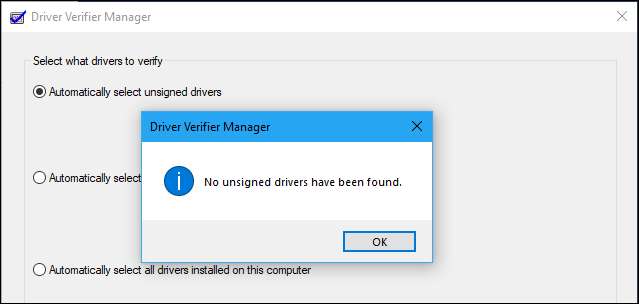
Pemverifikasi Driver Dapat Menyebabkan Gangguan
Jika komputer Anda sudah berfungsi dengan baik, tidak ada alasan untuk menjalankan Driver Verifier — kecuali Anda mengembangkan driver. Bahkan jika menemukan masalah, inti dari Driver Verifier adalah untuk menekan driver. Pengujian ketat semacam itu hampir pasti akan menemukan beberapa masalah dengan driver, tetapi itu tidak mungkin menyebabkan masalah nyata dalam penggunaan komputer Anda sehari-hari.
Driver Verifier juga dapat menyebabkan Windows macet. Jika menemukan masalah pengemudi, Anda akan melihat file layar biru kematian . Dokumentasi Microsoft mengatakan Anda tidak boleh menjalankan alat ini di komputer biasa, dengan mengatakan "Anda sebaiknya hanya menjalankan Driver Verifier di komputer uji, atau komputer yang Anda uji dan debug". Ini tidak dimaksudkan sebagai alat untuk membantu pengguna biasa menguji masalah driver pada sistem produksi mereka.
Jika pengaturan Driver Verifier Anda menyebabkan layar biru mati setiap kali PC Anda boot, Anda mungkin tidak dapat melakukan boot secara normal. Anda dapat mencoba memulai ulang dalam Safe Mode dan menonaktifkan Driver Verifier.
TERKAIT: Semua yang Perlu Anda Ketahui Tentang Layar Biru Kematian
Ketika Anda Mungkin Ingin Menjalankan Driver Verifier (Mungkin)
Jika Anda mengalami layar biru crash dan masalah sistem lainnya dan Anda mencurigai driver buggy mungkin masalahnya, Anda dapat menjalankan Driver Verifier untuk informasi lebih lanjut. Misalnya, jika Anda menjalankan Driver Verifier dan melihat pesan kesalahan layar biru, BSOD itu mungkin memberi tahu Anda nama file dari driver tersebut, yang kemudian memberi tahu Anda driver mana yang menyebabkan crash. Driver ini berpotensi menjadi driver yang menyebabkan masalah lain pada sistem Anda.
Ada dua masalah dengan itu. Pertama, ini sedikit kesulitan di era pengemudi yang teruji dengan baik ini. Kesalahan sistem lebih mungkin disebabkan oleh perangkat keras yang gagal , malware , atau kerusakan sistem operasi daripada driver perangkat buggy. Kedua, Anda dapat menyelidiki file alasan BSOD asli yang memulai seluruh kekacauan, dan kemungkinan akan membawa Anda ke driver yang salah jika ada.
Jika Anda baru-baru ini memperbarui driver tertentu dan mengalami masalah, mungkin driver itu penyebabnya. Tetapi Anda dapat dengan mudah mengembalikan driver atau melakukan System Restore. Keduanya menggunakan waktu Anda dengan lebih baik daripada bermain-main dengan Driver Verifier.
Jika Anda berhasil mengidentifikasi driver buruk yang menyebabkan masalah bagi Anda, yang dapat Anda lakukan hanyalah mencoba versi lain dari driver perangkat dan berharap masalah driver telah diperbaiki — atau lepaskan perangkat keras terkait dari PC Anda.
Bagaimana Menjalankan Driver Verifier
Peringatan : Sebelum menjalankan alat ini, kami sarankan membuat titik System Restore . Anda dapat memulihkan dari titik ini jika mengalami masalah serius.
Jika Anda benar-benar ingin menjalankan alat ini — dan kami memperingatkan Anda, Anda mungkin tidak boleh melakukannya — Anda bisa. Untuk melakukannya, buka jendela Command Prompt atau PowerShell sebagai Administrator. Di Windows 10, klik kanan tombol Start dan pilih "Windows PowerShell (Admin)".
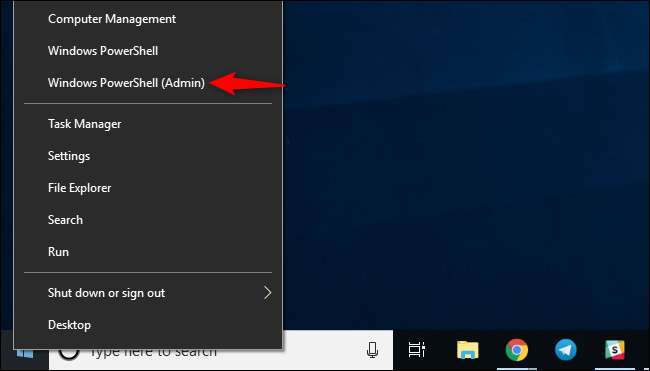
Tipe
pemverifikasi
pada prompt dan kemudian tekan Enter.
(Anda juga bisa membuka menu Start di Windows 10, ketik
pemverifikasi
ke dalam kotak telusur di menu Mulai, dan tekan Enter — tetapi dokumentasi resmi Microsoft merekomendasikan untuk menggunakan baris perintah karena beberapa alasan.)
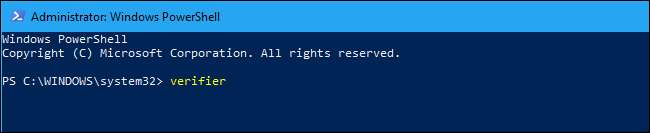
Pilih "Buat setelan standar", lalu klik "Berikutnya".
Sebagai gantinya, Anda dapat memilih "Buat pengaturan kustom (untuk pengembang kode)" jika Anda ingin memilih tes individual yang diterapkan ke driver Anda.
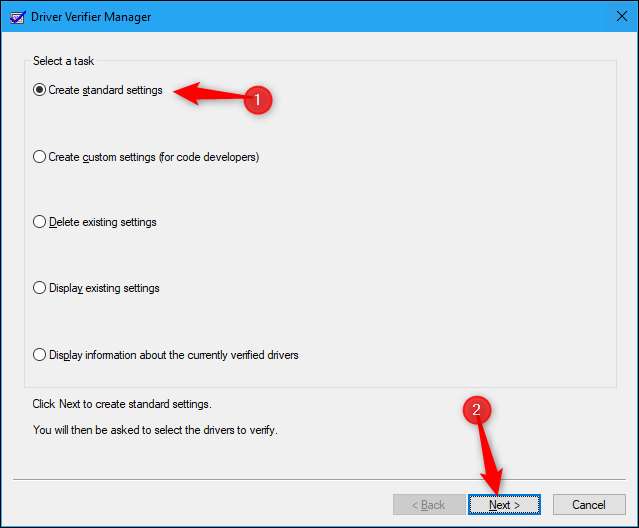
Pilih driver mana yang ingin Anda uji stres. "Automatically select unsigned drivers" akan memeriksa driver yang tidak ditandatangani di sistem Anda. "Secara otomatis memilih driver yang dibuat untuk versi Windows yang lebih lama" akan memeriksa driver yang dirancang untuk versi Windows yang lebih lama. Daftar salah satu jenis driver akan ditampilkan setelah Anda memilih opsi ini. Pada PC modern, ada kemungkinan besar Windows akan mengatakan Anda tidak memasang driver seperti itu.
Anda juga dapat memilih “Select driver names from a list” untuk melihat daftar driver yang Anda instal dan memilih satu per satu.
Untuk pengujian paling ekstrem, Anda bahkan dapat memilih "Secara otomatis memilih semua driver yang diinstal di komputer ini" untuk menguji semuanya,
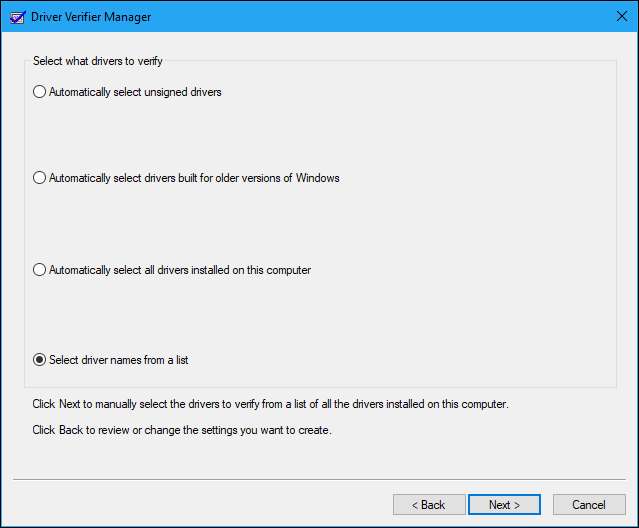
Anda mungkin tidak perlu menguji salah satu driver Microsoft yang disertakan dengan Windows. Untuk menghindari driver Microsoft, pilih pilih “Pilih nama driver dari daftar” dan pilih driver yang tidak disediakan oleh “Microsoft Corporation.”
Setelah Anda memilih pengemudi atau pengemudi yang ingin Anda uji tekanannya, klik "Selesai". Anda harus me-reboot komputer Anda sebelum pengujian dimulai.

Setelah reboot, Driver Verifier akan mulai menguji stres driver Anda di latar belakang. Beberapa jenis masalah driver akan langsung menimbulkan masalah, sementara yang lain mungkin tidak muncul hingga Anda telah menggunakan PC untuk beberapa saat.
Anda akan tahu jika ada masalah yang ditemukan karena komputer Anda akan mogok dan Anda akan melihat pesan kesalahan layar biru. Kesalahan pada layar kemungkinan akan menampilkan lebih banyak informasi tentang file driver sebenarnya yang menyebabkan masalah, dan Anda juga dapat menemukan informasi tentang layar biru dengan memeriksa Dump memori Windows dibuat setelah komputer Anda menunjukkan BSOD.
TERKAIT: Windows Memory Dumps: Untuk Apa Mereka Tepatnya?
Cara Menonaktifkan Driver Verifier
Untuk menonaktifkan Driver Verifier dan kembali ke pengaturan normal, buka aplikasi Driver Verifier lagi, pilih "Hapus Pengaturan yang Ada", klik "Selesai", dan reboot PC Anda.
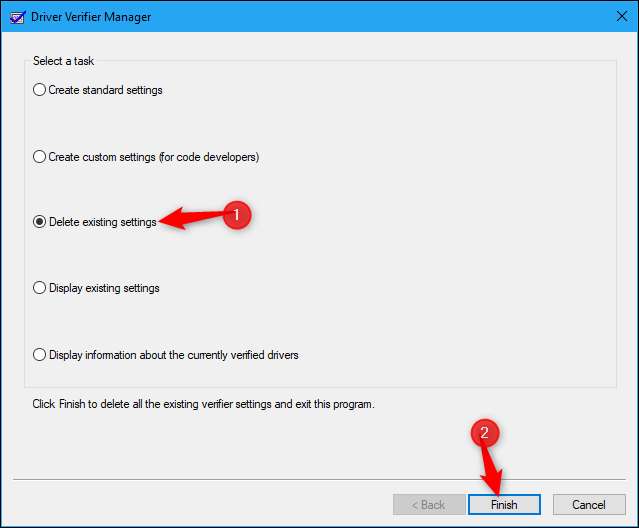
Jika komputer Anda mogok setiap kali boot dan Anda tidak dapat menonaktifkan Driver Verifier, coba boot ke Safe Mode , meluncurkan Driver Verifier, dan memberitahukannya untuk menghapus pengaturan yang ada. Anda kemudian harus dapat mem-boot PC Anda secara normal.
Jika ini tidak berhasil, Anda mungkin terpaksa boot dari Sebuah Disk instalasi Windows atau drive pemulihan . Dari sini, Anda dapat memulihkan ke titik Pemulihan Sistem sebelumnya atau memperbaiki sistem Anda.
TERKAIT: Cara Boot ke Safe Mode di Windows 10 atau 8 (Cara Mudah)







